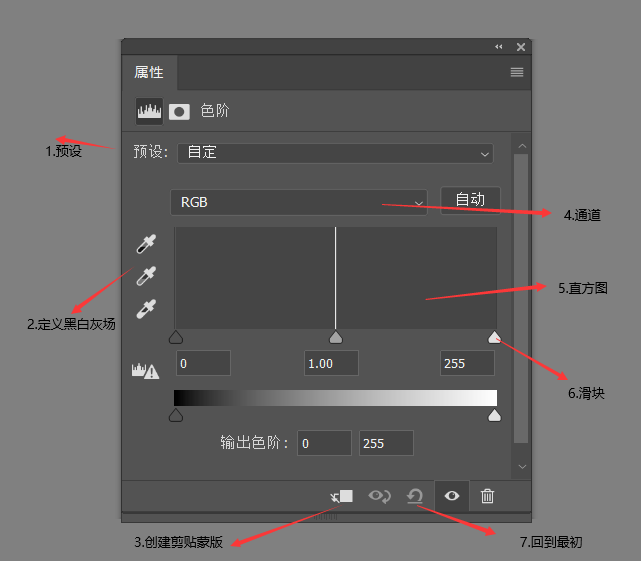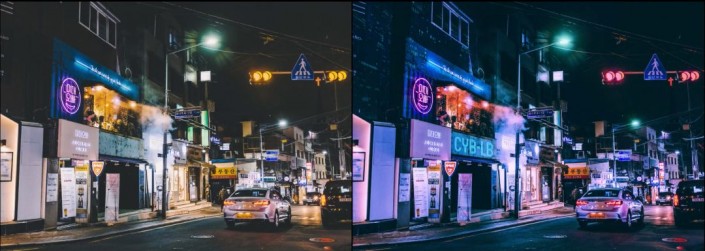Photoshop調色教程:唯美的檸檬色,暖色,給小妹妹調。
2021-10-31 10:38:15
來源/作者: PS網 / 禧欣
己有:977人學習過
PS調色教程:給清純的小姐姐調出唯美的檸檬色,暖色調。本教程主要用到LAB模式,并通過圖層的混合模式及濾鏡完成。
效果圖:

素材圖:

首先將準備好的素材美女打開

選擇圖像-模式-lab模式

來到通道面板,CTRL+A全選,CTRL+C復制

來到B通道,CTRL+V粘貼

回到圖層,CTRL+J復制,并SHIFT+CTRL+U去色,將圖層的混合模式改為柔光

添加一個色相/飽和度調色圖層,調整全圖,參數如圖:

CTRL+ALT+SHIFT+E蓋印圖層,回到rgb模式,執行濾鏡-渲染-鏡頭光暈,如圖:

執行濾鏡-銳化-智能銳化,參數如圖:

繼續復制圖層,圖層的混合模式改為正片疊底如圖:

給圖層2拷貝添加一個蒙版,將光源的地方用黑色畫筆修飾

在所有圖層上方新建一個亮度/對比度調色圖層,參數如圖:

最后完成效果如圖:

標簽(TAG) 調色教程